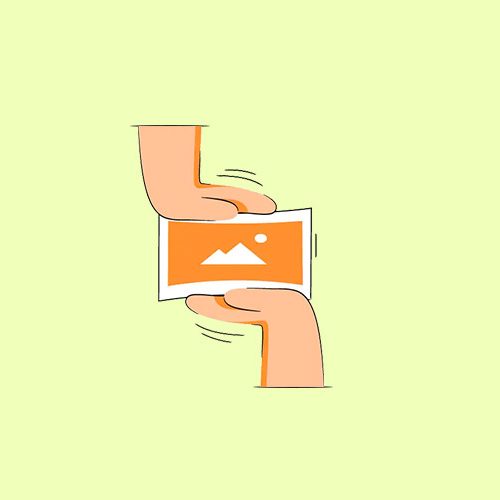برای کم کردن حجم عکس در آیفون، میتوانید از روشهای مختلفی استفاده کنید. در ادامه چند راه ساده برای کاهش حجم عکسها در آیفون را توضیح میدهم:
- استفاده از اپلیکیشنهای کاهش حجم عکس
– Shortcuts (میانبرها): اپلیکیشن Shortcuts به شما اجازه میدهد تا میانبری برای کاهش حجم عکسها ایجاد کنید. با استفاده از این میانبر، میتوانید سایز عکس را تغییر داده و حجم آن را کاهش دهید. برای انجام این کار:
- اپلیکیشن Shortcuts را باز کنید.
- یک میانبر جدید بسازید و از گزینههای موجود، Resize Image را انتخاب کنید.
- سایز جدید مورد نظر خود را وارد کنید.
- عکس را از گالری انتخاب کنید و میانبر را اجرا کنید.
- عکس جدید با حجم کمتر در گالری ذخیره خواهد شد.
– Compress Photos & Pictures: این اپلیکیشن رایگان به شما امکان میدهد تا عکسها را فشرده کنید و حجم آنها را کاهش دهید. فقط کافیست اپلیکیشن را از App Store دانلود کنید، عکسهای مورد نظر را انتخاب کنید و فشردهسازی را انجام دهید.
- استفاده از گزینههای فشردهسازی آنلاین
– اگر نمیخواهید اپلیکیشن نصب کنید، میتوانید از سرویسهای آنلاین فشردهسازی عکس مانند TinyPNG یا Compress JPEGاستفاده کنید. برای این کار:
- مرورگر Safari را باز کنید و به یکی از این سایتها مراجعه کنید.
- عکس مورد نظر را آپلود کنید.
- سایت به صورت خودکار عکس را فشرده میکند و میتوانید نسخه فشردهشده را دانلود کنید.
- استفاده از ایمیل برای فشردهسازی
– یکی دیگر از روشهای ساده برای کاهش حجم عکس این است که عکسها را به ایمیل خود ارسال کنید. هنگام ارسال، میتوانید از بین گزینههای موجود (Small، Medium، Large، Actual Size) اندازه کوچکتری انتخاب کنید تا حجم عکس کاهش یابد. سپس عکس را از ایمیل دانلود کنید.
- استفاده از گزینههای خود iPhone
– عکس گرفتن در حالت HEIF : فرمت HEIF (High Efficiency Image Format) در iPhone به شما امکان میدهد عکسهایی با کیفیت بالا اما حجم کمتر بگیرید. این تنظیم به صورت پیشفرض در آیفونهای جدید فعال است. برای اطمینان از فعال بودن آن:
- به Settings بروید.
- به Camera > Formats بروید.
- گزینه High Efficiency را انتخاب کنید.
- استفاده از ابزارهای ویرایش داخلی
– در اپلیکیشن Photos آیفون، میتوانید از ابزارهای ویرایش استفاده کنید تا با تغییر اندازه یا برش دادن عکسها، حجم آنها را کاهش دهید. این کار به صورت دستی انجام میشود و ممکن است کمی زمانبر باشد.
با استفاده از این روشها، میتوانید به راحتی حجم عکسهای خود را در آیفون کاهش دهید و فضای بیشتری را در دستگاه خود آزاد کنید.
برنامه های کم کردن حجم عکس در آیفون
برای کاهش حجم عکسها در آیفون، چندین اپلیکیشن مفید وجود دارد که میتوانید از آنها استفاده کنید. در اینجا تعدادی از بهترین برنامههای موجود برای فشردهسازی و کاهش حجم عکسها در آیفون را معرفی میکنم:
- Compress Photos & Pictures
– ویژگیهااین اپلیکیشن به شما امکان میدهد حجم عکسها را کاهش دهید و کیفیت آنها را حفظ کنید. رابط کاربری ساده و آسان برای استفاده دارد و میتوانید به راحتی عکسها را فشرده کنید.
- JPEG / PNG Image File Compressor
– ویژگیها: این اپلیکیشن به شما اجازه میدهد تا عکسهای JPEG و PNG را فشرده کنید و حجم آنها را کاهش دهید. تنظیمات مختلف برای کنترل میزان فشردهسازی وجود دارد.
- Photo Compress – Shrink Pics
– ویژگیهااپلیکیشن Photo Compress به شما امکان میدهد تا عکسها را به طور مؤثر فشرده کنید و حجم آنها را کاهش دهید. میتوانید سایز و کیفیت عکس را مطابق نیاز خود تنظیم کنید.
- Image Size
– ویژگیهااین اپلیکیشن به شما کمک میکند تا اندازه عکسها را تغییر دهید و در نتیجه حجم آنها را کاهش دهید. امکان تغییر سایز عکسها به صورت پیکسل و واحدهای دیگر وجود دارد.
- TinyPic – Image Compressor
– ویژگیها: اپلیکیشن TinyPicبه شما این امکان را میدهد که عکسها را به سرعت فشرده کنید و حجم آنها را کاهش دهید. دارای گزینههای مختلف برای تنظیم میزان فشردهسازی است.
- iLoveIMG
– ویژگیها: این اپلیکیشن به شما اجازه میدهد تا عکسها را فشرده کرده و حجم آنها را کاهش دهید. همچنین میتوانید به راحتی چندین عکس را به صورت همزمان فشرده کنید.
این اپلیکیشنها به شما کمک میکنند تا حجم عکسهای خود را به راحتی کاهش دهید و فضای بیشتری روی دستگاه آیفون خود آزاد کنید.